Cum să însumați primele 3 sau n valori pe baza criteriilor din Excel?
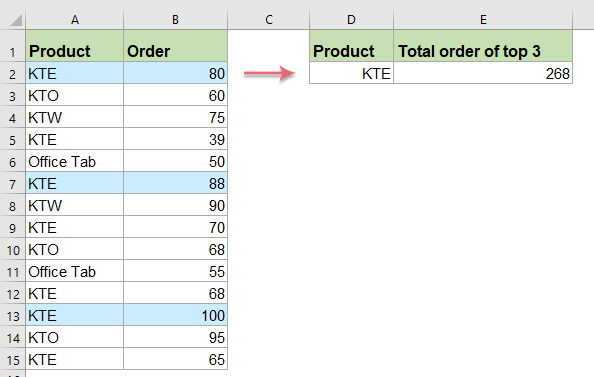
În mod normal, putem însuma primele n valori dintr-o gamă de celule utilizând o formulă simplă, dar ați încercat vreodată să însumați primele n valori pe baza unor criterii. În acest articol, voi introduce câteva formule pentru însumarea primelor n valori cu criterii specifice în Excel.
Sumați primele 3 sau n valori pe baza unei condiții cu formule
Sumați primele 3 sau n valori pe baza mai multor criterii cu formule
Sumați primele 3 sau n valori pe baza unei condiții cu formule
Pentru a însuma cele mai bune 3 sau n valori cu o condiție, puteți aplica următoarele formule:
Formula generică este:
- range=criteria is the range of cells that matches with specific criteria.
- values is the list of numbers values which contain the top values to be summed.
- N represents the Nth top value.
1. Vă rugăm să aplicați această formulă într-o celulă goală:
- sfaturi: În această formulă:
- $ A $ 2: $ A $ 15 = D2: este intervalul care corespunde criteriilor specifice.
- $ B $ 2: $ B $ 15: este lista valorilor care conțin valorile de top pe care doriți să le însumați.
- 1,2,3: indică primele 3 valori pe care doriți să le însumați.
2. Apoi, apăsați Intrați cheie pentru a obține rezultatul valorilor totale ale primelor 3 valori, consultați captura de ecran:

notițe: Acceptați formula de mai sus, puteți utiliza, de asemenea, o formulă matrice pentru a face față acestei sarcini:
Nu uitați să apăsați Ctrl + Shift + Enter tasta împreună pentru a obține rezultatul corect.
Sumați primele 3 sau n valori pe baza mai multor criterii cu formule
Dacă trebuie să însumați primele n valori pe baza a două sau mai multe criterii, de exemplu, doresc să însumăm primele 3 comenzi de produse KTE pe care vânzătorul este Kerry, după cum urmează:
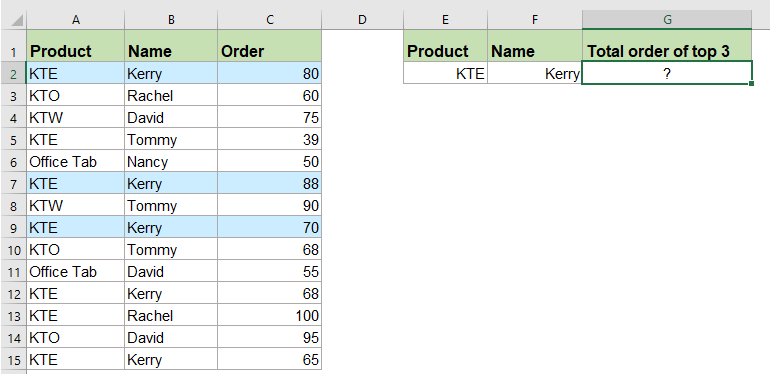
Pentru a rezolva această sarcină, formula generică este:
- range1=criteria1 is the first range of cells that matches with specific criteria1.
- range2=criteria2 is the second range of cells that matches with specific criteria2.
- values is the list of numbers values which contain the top values to be summed.
- N represents the Nth top value.
1. Vă rugăm să aplicați formula de mai jos într-o celulă goală:
2. Și apoi, apăsați Intrați cheie, veți obține rezultatul după cum aveți nevoie:

notițe: Puteți utiliza, de asemenea, o formulă matrice pentru a rezolva această sarcină:
Vă rugăm să nu uitați să apăsați Ctrl + Shift + Enter tasta împreună pentru a obține rezultatul corect.
Mai multe valori sumare relative articole:
- Sumif cu criterii multiple într-o singură coloană
- În Excel, funcția SUMIF este o funcție utilă pentru noi pentru a însuma celule cu mai multe criterii în coloane diferite, dar cu această funcție, putem să sumăm celule pe baza mai multor criterii într-o singură coloană. În acest articol. Voi vorbi despre cum să sumezi valori cu mai multe criterii în aceeași coloană.
- Sumif cu unul sau mai multe criterii în Excel
- În Excel, valorile sumare bazate pe unul sau mai multe criterii sunt o sarcină obișnuită pentru majoritatea dintre noi, funcția SUMIF ne poate ajuta să sumăm rapid valorile pe baza unei condiții, iar funcția SUMIFS ne ajută să sumăm valori cu mai multe criterii. În acest articol, voi descrie cum să rezum cu unul sau mai multe criterii în Excel?
- Celula adiacentă sumă este egală, goală sau conține text în Excel
- În timp ce utilizați Microsoft Excel, poate fi necesar să sumați valorile în care celula adiacentă este egală cu un criteriu într-un anumit interval sau să sumați valorile în care celula adiacentă este goală sau conține text. În acest tutorial, vă vom oferi formule pentru a rezolva aceste probleme.
- Sumif bazat pe potrivirea parțială în Excel
- Luați datele de mai jos ca exemplu, vreau să însumăm valorile celulei din coloana B atunci când conține text parțial „KTE” în coloana A. Cum se realizează? În acest articol, voi vorbi despre cum să însumați valorile celulei pe baza unei potriviri parțiale în foaia de lucru Excel.
- Valori ale sumelor celulare între două date date în Foi de calcul Google
- În foaia mea Google, am două coloane care conțin o coloană de dată și o coloană de comandă, acum vreau să însumăm celulele coloanei de comandă pe baza coloanei de date. De exemplu, suma valorilor între 2018/5/15 și 2018/5/22, după cum se arată în următoarea captură de ecran. Cum ați putea rezolva această sarcină în foi Google?
Cele mai bune instrumente de productivitate Office
Kutools pentru Excel vă rezolvă majoritatea problemelor și vă crește productivitatea cu 80%
- Super Formula Bar (editați cu ușurință mai multe linii de text și formulă); Layout de citire (citiți și editați cu ușurință un număr mare de celule); Lipiți la interval filtrat...
- Merge celule / rânduri / coloane și păstrarea datelor; Conținut de celule divizate; Combinați rânduri duplicate și sumă / medie... Prevenirea celulelor duplicate; Comparați gamele...
- Selectați Duplicat sau Unic Rânduri; Selectați Rânduri goale (toate celulele sunt goale); Super Find și Fuzzy Find în multe cărți de lucru; Selectare aleatorie ...
- Copie exactă Mai multe celule fără modificarea referinței formulelor; Creați automat referințe la foi multiple; Introduceți gloanțe, Casete de selectare și multe altele ...
- Formule favorite și inserare rapidă, Gama, Diagrame și Imagini; Criptați celulele cu parola; Creați o listă de corespondență și trimiteți e-mailuri ...
- Extrageți textul, Adăugați text, eliminați după poziție, Eliminați spațiul; Creați și imprimați subtotaluri de paginare; Convertiți conținutul dintre celule și comentarii...
- Super Filtru (salvați și aplicați scheme de filtrare altor foi); Sortare avansată după lună / săptămână / zi, frecvență și multe altele; Filtru special cu bold, italic ...
- Combinați cărți de lucru și foi de lucru; Merge Tables pe baza coloanelor cheie; Împărțiți datele în mai multe foi; Conversia în loturi xls, xlsx și PDF...
- Gruparea tabelului pivot după numărul săptămânii, ziua săptămânii și multe altele ... Afișați celulele deblocate, blocate prin diferite culori; Evidențiați celulele care au formulă / nume...

- Activați editarea și citirea cu file în Word, Excel, PowerPoint, Publisher, Access, Visio și Project.
- Deschideți și creați mai multe documente în filele noi ale aceleiași ferestre, mai degrabă decât în ferestrele noi.
- Vă crește productivitatea cu 50% și reduce sute de clicuri de mouse pentru dvs. în fiecare zi!
